Chuột không dây không hoạt động rất thường gặp trong quá trình làm việc với chúng, đôi khi là trường hợp chuột chết “bất đắc kỳ tử” khiến chúng ta rất bối rối và không biết phải xử lý, khắc phục như thế nào. Bài viết này sẽ giúp bạn giải thích các nguyên nhân, cách khắc phục, lời khuyên cho câu hỏi tại sao chuột không dây không hoạt động?
[wpsm_toplist][wpsm_box type=”info” float=”none” text_align=”left”]Một số chuột không dây dùng ổn định, tín hiệu tốt và đang có giá rẻ và lọt vào danh sách bán chạy tại Việt Nam. Click vào để đến nơi bán có giá rẻ nhất! Xem thêm >> chuột không dây chính hãng giá tốt
[/wpsm_box][wpsm_woolist data_source=”ids” ids=”2340,2321,2315,2311,2337,2318,2306″]
Dấu hiệu chuột lỗi
Khi bạn sử dụng một thiết bị ngoại vi như chuột không dây cho máy tính gặp sự cố thường có các hiện tượng, triệu chứng cụ thể như sau:
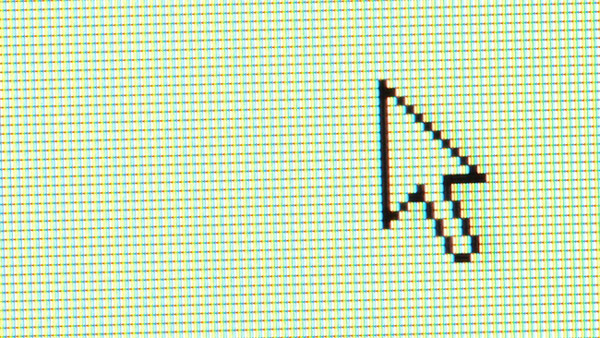
Con trỏ chuột di chuyển không ổn định.
Khi mọi công đoạn kết nối chuột với máy tính đã hoàn tất nhưng trỏ chuột di chuyển rất “không bình thường”, có thể là lúc có – lúc không, nhấp nháy nhiều lần dù không thao tác hoặc không hiện rõ đường đi của trỏ chuột,..
Con trỏ không phản hồi khi bạn di chuột.
Hiện tượng này gặp phải ngay khi sử dụng hoặc sau một thời gian làm việc với chuột không không dây. Mặc dù bạn cố gắng tắt – bật công tắc on – off của chuột và di chuyển qua lại nhưng con trỏ trên màn hình không nhúc nhích. Đây là dấu hiệu của việc hết pin, hỏng đầu thu hoặc chuột đã gặp vấn đề nghiêm trọng hơn bên trong nó.
Không có kết quả khi bạn bấm vào các nút trên chuột.
Tương tự với hai trường hợp trên là khi bạn đã hoàn thành việc kết nối chuột không dây với máy tính nhưng chẳng có gì xảy ra lúc bạn nhấn vào các nút nhấn, cuộn trên chuột.
Chuột ngừng hoạt động sau ít phút sử dụng.
Hiện tượng này xảy ra khi bạn đã kết nối thành công chuột với máy tính, tuy nhiên chúng lại ngừng hoạt động chỉ sau vài phút sử dụng. Thường thì vấn đề chỉ xảy ra do xung đột phần mềm điều khiển với các phần mềm bạn vừa cài hoặc lỏng pin, pin không cùng các chỉ số làm việc, lỏng các cổng USB hoặc lỏng đầu thu với cổng USB trên máy tính, một số ít có thể gặp phải với chuột rẻ tiền, kém chất lượng.
Nguyên nhân chuột không dây không hoạt động

Nguyên nhân được chỉ ra ở đây là nói đến tất cả các trường hợp làm cho chuột hoạt động không như mong muốn. Đây cũng các nguyên nhân phổ biến nhất dẫn đến các triệu chứng đã nêu với nhiều loại chuột không dây của các thương hiệu và trên tất cả hệ điều hành dưới đây sẽ giúp bạn hiểu và xử lý được các sự cố khi gặp phải.
Vấn đề thu phát tín hiệu.
Mặt phẳng di chuột không phù hợp
Đôi khi bạn thao tác trên các chất liệu không phù hợp để chuột có thể hoạt động được như các mặt bàn bóng, dán nilon,.. nói chung là phản quang mạnh hoặc hấp thu quang mạnh khiến cho chuột không thu được tín hiệu cần thiết để xác định vị trí tọa độ làm việc.
Các sự cố này thường ít xảy ra với các chuột không dây cao cấp do công nghệ xử lý tốt các vấn đề trên.
Chưa bật bluetooth.
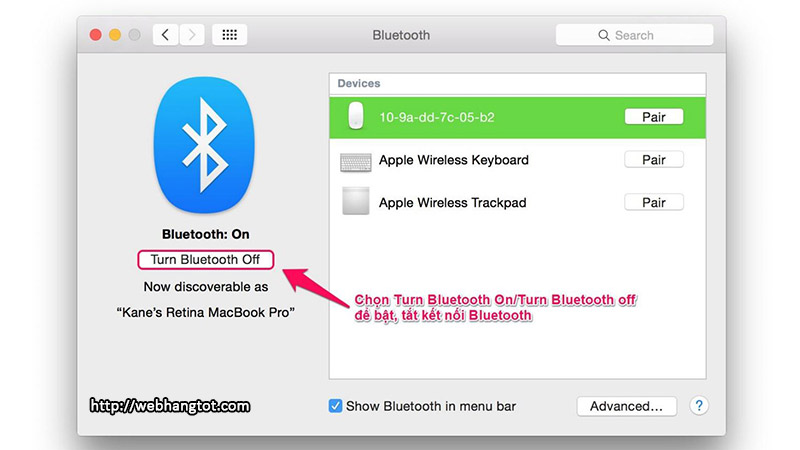
Với các loại chuột sử dụng công nghệ bluetooth cho việc thu – phát tín hiệu thì bắt buộc máy tính phải có khả năng thu – phát tín hiệu bluetooth hoặc bạn phải sử dụng đầu thu đi kèm với chuột.
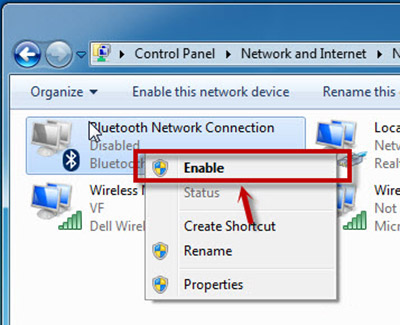
Vấn đề với nguồn điện.
Chưa cài – bật công tắc điện ở chuột.

– Đèn báo với các chuột không dây bluetooth.
– Đèn LED phát sáng ở mặt dưới
Hết pin.
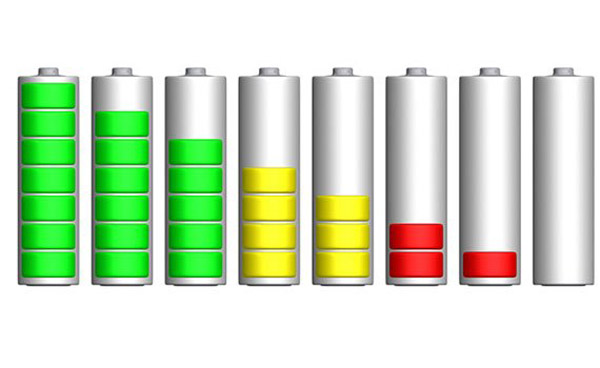
Đây là nguyên nhân phổ biến với hầu hết tất cả các loại chuột không dây sau một thời gian làm việc. Lý do là để chuột không dây của bạn hoạt động được chúng cần cung cấp điện năng cho việc thu – phát tín hiệu điều khiển và kích hoạt các chip, thiết bị trên bo mạch.
Sử dụng pin, nguồn điện không đúng chuẩn.
Trên thị trường có rất nhiều loại pin có kích thước, chỉ số hiệu điện thế và cường độ dòng điện khác nhau nhưng bạn cần phải sử dụng pin có các chỉ số tương tự như pin theo nhà sản xuất chuột cung cấp.
Đối với các loại chuột sử dụng pin sạc trực tiếp cũng cần lưu ý tới đầu ra bộ adapter, cổng USB cấp điện cho chuột phải phù hợp với chỉ số input trên chuột.
Lỏng pin.
Sử dụng pin không đúng chuẩn của chuột hoặc lỏng phần tiếp xúc giữa pin và 2 cực điện khiến cho chuột không hoạt động hoặc hoạt động không như bình thường.
Vấn đề với phần mềm hỗ trợ, driver.
Chưa cài phần mềm hỗ trợ, cài đặt driver không thành công.
Khi cắm đầu thu tín hiệu không dây vào máy tính, hệ điều hành sẽ kích hoạt cài đặt thiết bị đầu vào qua cổng USB để máy tính có nhận được các lệnh điều khiển từ chuột. Tuy nhiên vì lý do nào đó như hệ điều hành không hỗ trợ, không có sẵn driver hoặc đầu thu không có sẵn phần mềm thì chuột của bạn chưa thể hoạt động được.
Lỗi phần mềm.
Là khi máy tính nhận ra thiết bị nhưng không thể cài đặt driver, hoặc phần mềm không hoạt động được trên hệ điều hành đang chạy.
Xung đột phần mềm.
Một số phần mềm cài đặt vào máy tính có thể xung đột với việc kết nối thu – phát tín hiệu từ chuột không dây. Vấn đề này ít xảy ra nhưng nếu gặp phải, hãy gỡ bỏ phần mềm vừa mới cài khiến cho bạn không thể sử dụng chuột không dây.
Vấn đề ở chuột hoặc máy tính của bạn.
Đầu thu bị hỏng

Đầu thu sóng không dây của mỗi thiết bị có chuẩn kết nối khác nhau vì vậy nếu hỏng đầu thu tín hiệu sẽ khiến bạn không thể sử dụng chuột được.
Đầu thu tín hiệu từ chuột không dây thường bị hỏng do chập cháy (sờ vào rất nóng và có mùi khét), kết nối các linh kiện bị kém do lắp ráp hoặc do bạn nhổ ra – cắm vào nhiều lần.
Chuột không dây kém chất lượng.
Chuột không dây không hoạt động đến từ việc “ham của rẻ” của bạn, những con chuột không dây giá rẻ đôi khi chưa được test kỹ trên nhiều thiết bị, nhiều hệ điều hành và sử dụng công nghệ kém đã xuất xưởng. Lúc này bạn phán câu “tiền nào của ấy” sẽ rất hợp lý 😀
Nhưng bạn có biết những một số chuột không dây giá rẻ chất lượng tốt được Web Hàng Tốt chọn lọc từ đánh giá của cộng đồng trong những năm vừa qua.
Máy tính không hỗ trợ.
Một số máy tính có số cổng USB hạn chế và hệ điều hành kén driver cũng là nguyên nhân khiến chuột của bạn không thể hoạt động được.
Làm gì khi chuột không dây bị mất tín hiệu?
Một số phương pháp đơn giản dưới đây để khắc phục tình trạng chuột không dây bị mất tín hiệu hoặc không hoạt động. Không có phương án nào là hoàn hảo cho mọi trường hợp vì vậy bạn hãy thử từng phương án sau khi đã chuẩn đoán vấn đề đang gặp với chuột không dây.
Chuột không dây tự chết?
Cái chết “bất đắc kỳ tử” đôi khi sẽ xảy đến với chuột không dây của bạn, đơn giản vì chúng là các thiết bị điện tử, chỉ cần một linh kiện bên trong không hoạt động dẫn đến chuột không dây tự chết.
Hãy kiểm tra các cách dưới dây có thể khắc phục tình trạng tồi tệ đang gặp phải với con chuột của bạn, nếu không chỉ còn cách đem qua tiệm sửa chữa hoặc tiêu hủy.
1 Thử cổng USB khác hoặc trên thiết bị, máy tính khác
Đầu tiên, khi gặp vấn đề chột không dây mất tín hiệu hoặc không hoạt động mà trước đó sử dụng bình thường thì bạn nên thử cắm lại đầu thu trên cổng USB khác hoặc cắm vào máy tính hoặc các thiết bị cho phép chuột không dây hoạt động như smart TV, đầu ghi camera,.. Từ đó loại bỏ các nghi vấn liên quan và có thể nhận biết kết quả ngay lập tức.
Với thiết bị không sử dụng đầu thu như chuột bluetooth thì bạn cần kiểm tra xem máy tính có bị tắt bluetooth hay không, chỉ cần disable/enable để kết nối lại với thiết bị.
- Kết nối trực tiếp đầu thu vào máy tính thay vì cắm qua các bộ kết nối như USB Hub, KVM switch, để dễ dàng khoanh vùng vấn đề đang gặp phải với chuột không dây.
- Không để gần quạt máy tính để bàn, vật dụng bằng kim loại và đèn huỳnh quang vì chúng có thể ảnh hưởng đến việc thu phát tín hiệu.
2 Thay pin, sạc điện

Đôi khi chuột không đây mất tín hiệu chỉ đơn giản do lỏng pin hoặc hết pin, chỉ cần xoay và lót, đệm chặt lại hoặc thay thế bằng pin AA mới là khắc phục được vấn đề.
3 Kiểm tra driver, cài lại, gỡ bỏ phần mềm xung đột
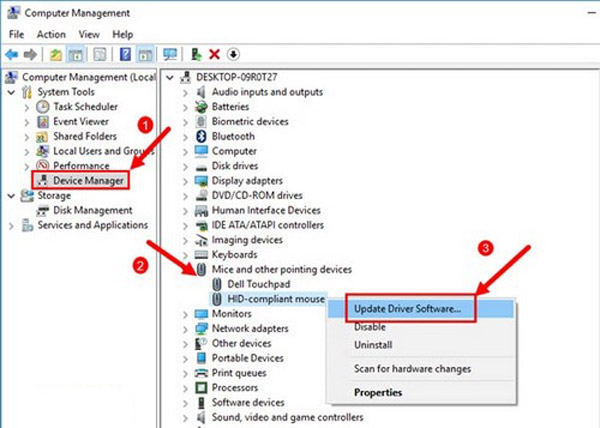
Một số vấn đề khiến cho chuột không dây không hoạt động khi đang sử dụng như update hệ điều hành, phần mềm hoặc cài phần mềm mới xung đột, v.v.. Hãy quay về phiên bản như trước hoặc gỡ bỏ các phần mềm mới cài đặt có thể cải thiện được vấn đề ngay lập tức.
4 Yêu cầu bảo hành, đổi trả
Hầu hết các nhà phân phối và sản xuất chuột không dây đều có chính sách đổi trả và bảo hành rất thuận tiện. Vì vậy nếu là chuột mới mua còn nguyên vẹn tem mác, hóa đơn thì bạn hãy sử dụng quyền lợi này để được hỗ trợ.
5 Sửa chữa
Đây là phương án cuối cùng mà bạn có thể làm nếu không thể tìm ra nguyên nhân và không được đổi trả, bảo hành. Hãy dùng một chiếc tuốc-nơ-vít loại nhỏ để tháo vỏ chuột không dây ra và vọc nó. Hoặc mang tới tiệm sửa chữa máy tính để kiểm tra và sửa chữa sẽ nhanh hơn, đặc biệt dành cho bạn không rành về đồ điện.
Lời khuyên
Tắt chuột sau khi sử dụng.
Sau khi sử dụng bạn nên tắt nguồn điện tại công tắc on – off ở mặt dưới của chuột, nếu không điện năng trong pin sẽ bị tiêu thụ dần khiến bạn nhanh chóng phải bỏ tiền để thay pin mới. Tuy hiện nay có nhiều chuột không dây trang bị công nghệ standby, sleep khi chuột không kết nối với máy tính nhưng tắt chuột sau khi sử dụng là rất cần thiết và hiệu quả.
Hạn chế tháo đầu cắm USB.

Đầu cắm thu tín hiệu chuột vào cổng USB của máy tính là một thiết bị nhỏ, dễ biến dạng do rung lắc khi tháo ra – cắm vào và va đập khi di chuyển máy tính. Nếu bạn nhổ ra – cắm vào quá nhiều lần sẽ khiến các bộ phận bên trong không tiếp xúc tốt với nhau có thể làm hỏng đầu thu của chuột.
Thay thế pin, nguồn sạc điện phù hợp.
Lựa chọn pin và nguồn sạc phù hợp sẽ giúp bạn bảo vệ chuột không bị sốc điện, cháy các thiết bị bên trong. Thông thường chuột không dây sử dụng nguồn điện hoặc pin AA có hiệu điện thế từ 1,2V đến 1,5V.
Tránh rơi vỡ, rung sốc.
Rơi vỡ, rung lắc là nguyên nhân khiến chuột của bạn bị hỏng mà không có cách khắc phục. Vì vậy, hãy để chuột ở vị trí cố định, và trong túi bảo vệ khi di chuyển để tránh va đập, rung xóc quá mạnh.
Không cho trẻ em sử dụng làm đồ chơi
Chuột không dây có thể “rất vừa” để làm món đồ chơi giải trí cho trẻ em, tuy nhiên có một thực tế là chuột rất bẩn và cho trẻ em chơi lại là nguyên nhân khiến chuột của bạn bị hỏng theo cách rõ ràng nhất.
Tiêu hủy.
Mặc dù không mong muốn nhưng sau tất cả những nỗ lực của bạn và các chuyên gia đều không có hiệu quả thì bạn cần thay thế một con chuột không dây mới để làm việc và tiêu hủy/bỏ chuột cũ.
Tuy nhiên chuột không dây cũng là một thiết bị điện tử có thể gây cháy nổ và khó phân hủy, tái sử dụng và phải được xử lý tiêu hủy theo một quy trình đặc biệt cho các loại rác điện tử.
Do vậy, hãy bỏ riêng chúng vào các túi để đồ điện tử chuyên dụng và thùng rác để đồ khó tiêu hủy đặc biệt dễ cháy nổ (nếu có), hoặc gom chúng cho các cửa hàng điện tử sửa chữa, vừa giúp bạn giải quyết vấn đề, vừa giúp họ tận dụng để sử dụng một số bộ phận thay thế, sửa chữa cho con chuột không dây khác.
Bài này hữu ích với bạn ?
Hãy để lại bình luận vấn đề của bạn với chuột không dây & chia sẻ cho bạn bè bài viết này để mọi người biết cách khắc phục các sự cố khi chuột không dây không hoạt động.
Tham khảo
https://support.microsoft.com/en-us/help/321122/troubleshoot-a-wireless-mouse-that-does-not-function-correctly
https://vi.wikipedia.org/wiki/Chu%E1%BB%99t_(m%C3%A1y_t%C3%ADnh)#Chu.E1.BB.99t_kh.C3.B4ng_d.C3.A2y

xin hoi chuot minh khi lap pin vao bi nong , khong biet bi sao ah
Chào Tuan,
Không biết là chuột của bạn bị nóng ở pin hay ở phần tay cầm chuột hay ở cổng USB gắn vào máy tính? Khi chuột bị nóng tất có nguyên nhân của nó, theo mình thì bạn không nên sử dụng chuột đó nữa. Đa số sự cố nóng trên cổng USB là do bị chập điện, còn nóng trên chuột thì ít gặp hơn.
chuột mình bị đánh rơi,rồi ko di chuyển được nhưng nút bấm rất bình thường,liệu có cách khắc phục ko?
chuot cua em dang dung binh thuong sau khoang 1 nam mua ve , da thay pin 1 lan nhung hom qua sau khi em an com xong thi con chuot cua em die luon , lam du moi cach co ban nhu thay pin nhung chuot van ko len dc , cai dau thu van binh thuong , co con chuot bi chet hoan toan . em chua co time ranh de bung no ra kiem tra nen chua biet , cac anh co y kien j truoc khi em bung no ra hay khong ( em cx la 1 dan dien tu ko chuyen nhung cx co the sua mot so chip don gian )
Không rõ chuột của bạn loại nào? Kiểu chết như bạn mô tả thường đến từ đầu thu tín hiệu, đường dây dẫn điện bị đứt hoặc bóng (led, bluetooth) hỏng, nếu đã kiểm tra không phải 3 nguyên nhân trên thì cân nhắc đến việc mở ra. Với chuột logitech cao cấp nếu đầu thu có dấu màu cam (*) là công nghệ logitech unifying thì có thể mua đầu thay thế đấy bạn nhé.
chuot cua em ko phai logitech ma la fuhlen model no A09B thuoc loai chuot khong day co cong thu cam tren may tinh
em da thu mua pin moi ve thay vao thi moi dau no chay duoc 1 luc roi sau chet pin moi luon , lieu co phai linh kien nhu tu hay dien tro nao do bi chap dan den het pin nhanh hay khong
em cung da thu bung con day ra roi va em khong thay dieu j bat thuong ca (khong co con linh kien nao bi den hay chay)
lieu em co nen mua chuot moi va em mua moi o dau
Chuột Fuhlen thì mình không có kinh nghiệm lắm vì trước nay thường dùng Logitech, dùng rất bền, ổn định. Các mẫu bạn có thể tham khảo ở đây https://rutgon.me/vBg82G hoặc ở đây https://rutgon.me/v5aK9C
em ko hay dung logitech vi cai mat cua no hoi cham vi em choi game fps nen can mat chuot nhanh hon
chuột mình hay tự động di chuyển qua một hướng bất kỳ là vì sao ạ?
Chào bạn! Chuột tự di chuyển qua một hướng có nhiều nguyên nhân, nhưng như vậy cũng rất bất tiện rồi. Bạn nên mua chuột mới thôi.
Nguyên nhân có thể do:
* Mặt di chuyển không phẳng
* Đèn thu/phát tín hiệu bị hỏng
* Sắp hết pin
Ngoài ra vấn đề có thể xảy ra trên các loại chuột không chất lượng do rất nhiều nguyên nhân không thể xác định hết được.
em có cắm giắc chuột vào cái HD tester thì lúc tháo ra chuột ko nhận nữa
lên hẳn CP để kiểm tra rồi nhưng ko nhận USB chuột
ad giúp em vs
chuột của mình bị không lên đèn nhưng click vẫn được cuộn vẫn được là bị làm sao vậy ad
chuột của mình là genius eco 8100. mua chắc chưa được 1 năm. hôm vừa rồi hết pin, đem xạc bằng dây của nó nhưng cục xạc của con xiao mi (xạc lần t2 kể từ lúc mua rồi). trong lúc chờ pin thì có cắm con chuột dây cổng usb vào con laptop Dell. thế mà tới lúc pin sạc xong, chuột nhấp nháy, đầu thu vẫn lắp, k tháo ra mà chuột lại k nhận nữa. tắt thử touchpad trên con dell vẫn chả di chuột. cuối cùng là nó bị sao
Cho hỏi chuột của mình khi cấm vào máy tính thì chuột không chạy nhưng đèn trên chuột vẫn sáng. Khi mik rút đầu thu tín hiệu ra rồi thì chuột vẫn sáng đèn không biết chuột của mình bị sao vậy ad??
khi gở cái USB server của chuột ra thì phần kim loại còn dính lại thì làm sao rút ra ạ